Resetiranje Samsung TV-a: Što trebate znati
Što treba znati
- Potpuno resetiranje: Idi na Postavke > Podrška > Samodijagnoza > Resetiraj. Ne utječu na mrežne postavke.
- Resetiranje slike ili zvuka: Postavke > Slika ili Zvuk ikona > Stručne postavke > Poništi sliku ili Zvuk.
- Resetiranje Smart Hub-a: Postavke > Podrška > Samodijagnoza > Resetirajte Smart Hub.
Ovaj članak objašnjava kako resetirati slike, zvuk, SmartHub i postavke mrežne veze na Samsung televizorima. Također uključene su upute za potpuno resetiranje, kako resetirati putem daljinskog upravljanja i kako resetirati ne-pametni Samsung televizori.
Poništi postavke slike
Ova opcija vraća vašu boju, svjetlinu, kontrast i druge postavke povezane sa slikom na tvorničke postavke. Ovo je zgodno ako ste ručno podesili sliku, ali vam se ne sviđa rezultat i ne možete vratiti postavke na početak. Resetiranje postavki slike ne mijenja druge postavke televizora.
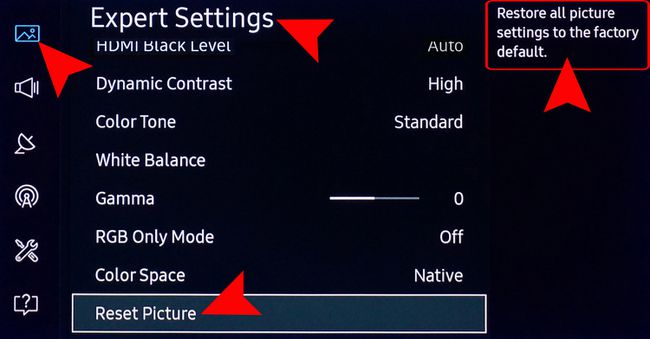
Za resetiranje slike odaberite Postavke > the Postavke slike ikona > Stručne postavke > Poništi sliku.
Poništi postavke zvuka
Ova opcija poništava vaše postavke vezane za zvuk kao što su balans, prilagodbe ekvilajzera, vrsta instalacije TV-a (zid/postolje), HDMI audio format, Kašnjenje zvuka, i Auto Volume se vraća na tvorničke postavke.
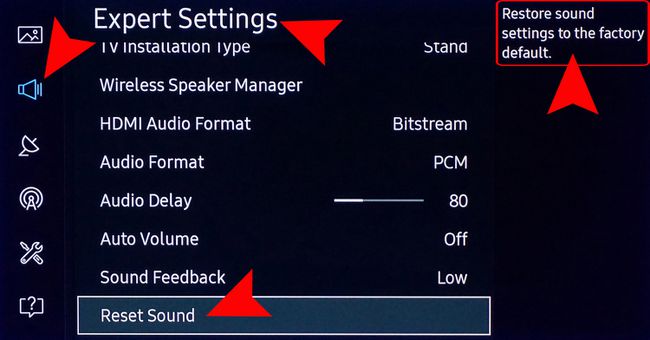
Baš kao i kod postavki slike, ako ste ručno podesili postavke zvuka, ali vam se ne sviđa rezultat, opcija Reset Sound vratit će vas na izvorne postavke zvuka TV-a. Poništavanje postavki zvuka ne mijenja druge postavke televizora.
Za resetiranje postavki zvuka odaberite Postavke > the Postavke zvuka ikona > Stručne postavke > Resetiraj zvuk.
Poništite postavke Smart Huba i Samsung računa
Ako imate Samsung Smart TV, resetiranje Smart Hub-a vraća te postavke na tvorničke postavke i briše sve informacije povezane s vašim Samsung računom. Nakon resetiranja Smart Hub-a, morat ćete ponovno povezati svoj račun sa svim uslugama i ponovno uspostaviti ugovore o usluzi Smart Hub.
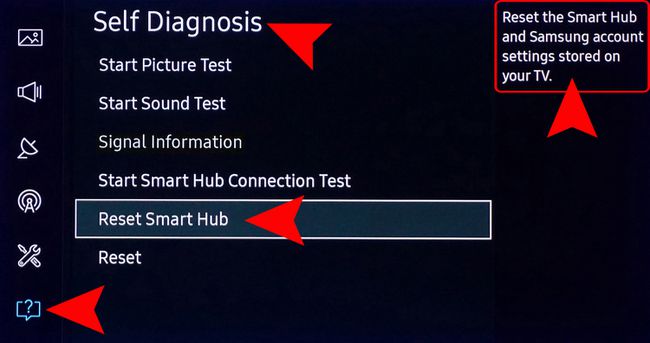
Iako su unaprijed učitane aplikacije za strujanje zadržane, sve aplikacije koje ste prethodno dodali u odabir za gledanje Moje aplikacije morat će se ponovno preuzeti i instalirati.
Da biste resetirali postavke Smart Huba, idite na Postavke > Podrška > Samodijagnoza > Resetirajte Smart Hub.
Potpuno resetiranje
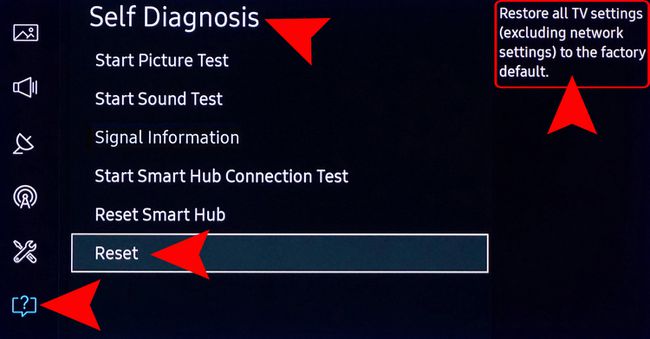
Najopsežnija opcija resetiranja koju možete učiniti je potpuno resetiranje TV-a. Kada se pokrene, sve slike, zvuk, smart hub i druge operativne značajke, kao što su svi spremljeni kanali za emitiranje, vraćaju se na zadane postavke.
Za potpuno resetiranje idite na Postavke > Podrška > Samodijagnoza > Resetiraj.
Potpuno resetiranje ne utječe na mrežne postavke.
Poništi mrežnu vezu
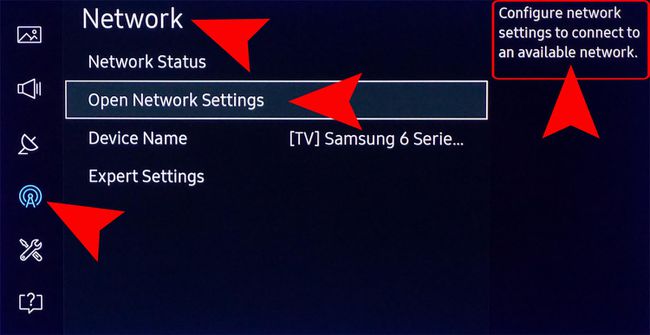
Ako imate problema s mrežom ili internetskom vezom, nažalost ne postoji opcija resetiranja. Ako vaša mrežna veza ne uspije pravilno strujati video i ako se povezujete na svoju mrežu putem Wi-Fi-ja, pokušajte žičanom Ethernet vezom, ako je moguće; često je stabilniji za video streaming.
Ako vaš opći pristup internetu ne radi putem Wi-Fi ili Etherneta ili ako vaš TV prikazuje bilo kakve mrežne kodove grešaka (na primjer, pogreška kod 012 znači da se vaš TV ne povezuje s Netflixovim poslužiteljima) pokušajte s koracima za postavljanje mreže na TV-u kako biste ponovno uspostavili vezu da vidite je li djela.
Ako ne možete uspostaviti stabilnu mrežnu/internetsku vezu pomoću navedenih metoda, obratite se svom davatelju internetskih usluga prije nego kontaktirate Samsungovu podršku.
Ako se povezujete na svoju mrežu/internet putem Etherneta: Ići Postavke > Otvorite mrežne postavke > Žičano i pričekajte potvrdu da je veza osigurana.
Ako se povezujete na svoju mrežu/internet putem Wi-Fi veze: Ići Postavke > Otvorite mrežne postavke > Bežični i slijedite upute za unos podataka o mreži (odaberite mrežu, unesite mrežnu lozinku ili ključ, itd.).
Resetirajte TV putem daljinskog upravljanja
Osim opcija koje morate sami resetirati televizor, Samsung također možete zatražiti da provjeri vaš TV i izvrši sve funkcije resetiranja na daljinu. Drugim riječima, neka Samsung preuzme kontrolu nad vašim televizorom.
Ova opcija radi samo sa Samsung Smart TV-ima povezanim na internet.
Nazovite Samsung Tech servis i zatražite daljinsku podršku. Provjerite jeste li spremni model, serijski broj i, ako je moguće, verziju softvera televizora. Agent će vam također postaviti dodatna pitanja o tome koji je mogući problem.
-
Otvori Podrška izborniku na TV-u i odaberite Daljinsko upravljanje.
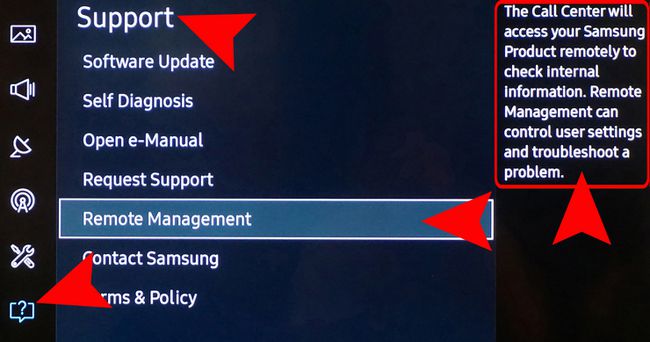
Pročitajte ugovore o usluzi i unesite svoje PIN broj Samsung računa. Ako nemate PIN, unesite 0s.
-
Nakon što Samsungov servisni agent bude u mogućnosti preuzeti kontrolu nad vašim televizorom, učinit će jedno ili više od sljedećeg:
- Dijagnosticirajte TV.
- Prilagodite postavke slike, zvuka i/ili pametnog čvorišta televizora.
- Pokrenite vraćanje na tvorničke postavke.
- Instalirajte sva potrebna ažuriranja softvera/firmvera.
- Navedite daljnje upute o tome je li potrebna usluga na licu mjesta ili usluga prijenosa.
Opcije resetiranja za ne-pametne Samsung televizore
Ako imate ne-pametni TV ili stariji unaprijed pametni Samsung TV, možete resetirati postavke slike i zvuka putem sličnog izbornik na zaslonu kao Smart TV, ali nema opcije Smart Hub ili daljinskog upravljanja jer TV nema internet sposobnosti.
Ako je omogućena opcija Total Reset, TV će vratiti postavke slike i zvuka, postavke izbornika kanala, postavke sata i mjerača vremena i druge postavke koje je korisnik možda promijenio. Ovisno o godini modela, izgled izbornika na zaslonu može se razlikovati, pa ako niste sigurni kako pristupiti opcijama resetiranja, pogledajte korisnički priručnik za svoj Samsung TV.
Donja linija
Opcije resetiranja koje nudi Samsung za svoje televizore mogu biti upravo ono što vam je potrebno da sve ponovno radi. Međutim, prije nego što sami pokrenete bilo kakvo resetiranje ili iskoristite prednost opcije daljinskog upravljanja, provjerite sljedeće:
- Provjerite jesu li fizičke veze ispravne i čvrsto pričvršćene.
- Ako imate Samsung Smart TV, provjerite svoju mrežnu/internetsku vezu.
- Provjerite jeste li instalirali najnoviju verziju firmware ažuriranje za vaš TV.
- Ako vaš TV ne reagira na daljinski upravljač, zamijenite baterije i provjerite radi li ponovno s vašim televizorom.
Isključivanjem televizora iz napajanja ne resetuje se televizor, već se samo isključuje. Ako ponovno uključite TV, ponovno će se pokrenuti kao da ste ga isključili i uključili putem daljinskog upravljača. Resetiranje se vrši putem izbornika postavki.
